(496)-647-4-646 - Телевидение
Московская область г. Ступино, Маяковского 7

Для начала щелкнуть на кнопке «Пуск» (1) и выберите пункт «Панель управления» (2)
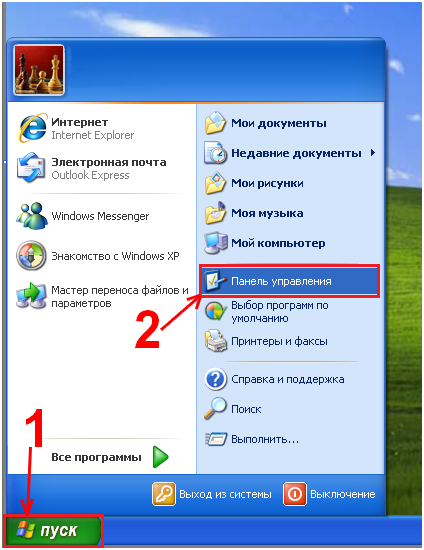
В появившемся окне выбираем «Сетевые подключения» (1).
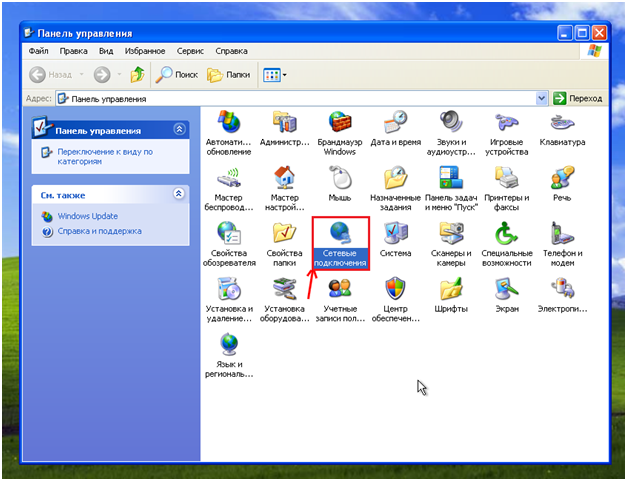
Выбираем пункт «Создание нового подключения»

Жмем «Далее»
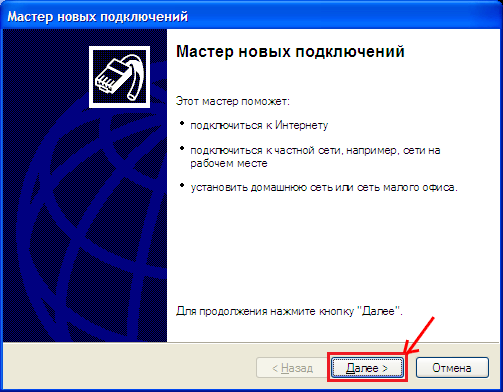
Выбираем пункт «Подключить к сети на рабочем месте» (1), затем жмем «Далее» (2)
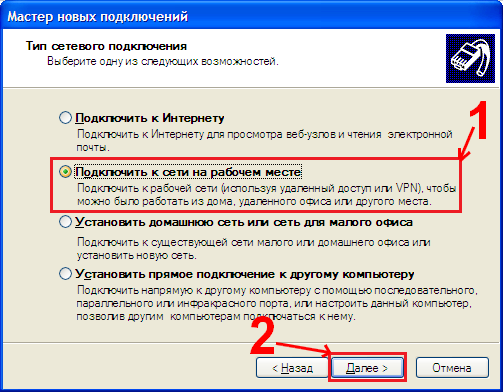
Выбираем «Подключение к виртуальной части сети» (1) и жмем «Далее» (2)
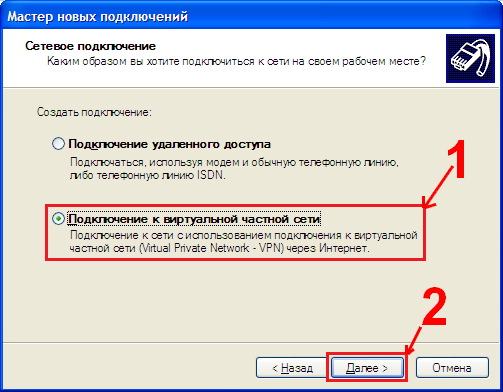
В поле (1) следует ввести название VPN-Соединения (Сити-Интернет),
затем нажмите «Далее» (2)
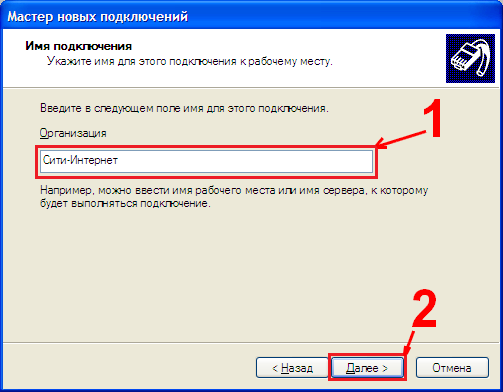
Если у вас уже есть подключение у вас появится следующие окно,
если не появилось то пропустите этот пункт.
Выбираем "Не набирать номер для предварительного подключения" (1)
и Жмем "Далее" (2)
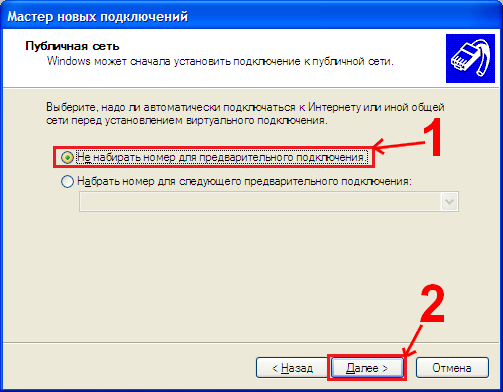
В следующем окне вводим vpn.lan в строку (1) и нажимаем «Далее» (2)
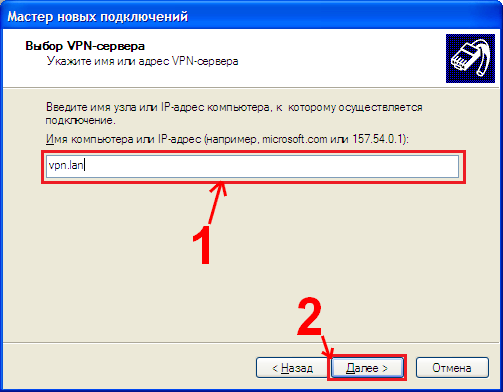
Нажимаете на Кнопку «Готово»
(Галка «Добавить ярлык на рабочий стол» ставится по желанию)
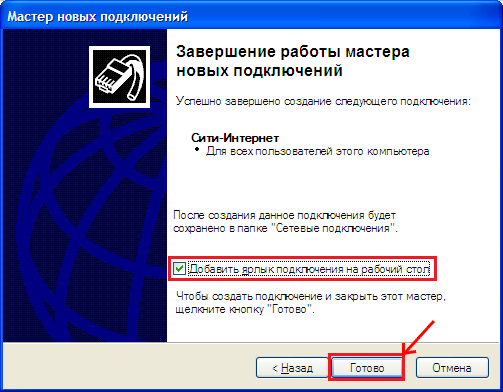
Затем Вы возвращаетесь в Сетевые подключения там нажимаете
правой кнопкой мыши на Сити-Интернет (1)
и выбираете во всплывающем меню пункт Свойства (2)
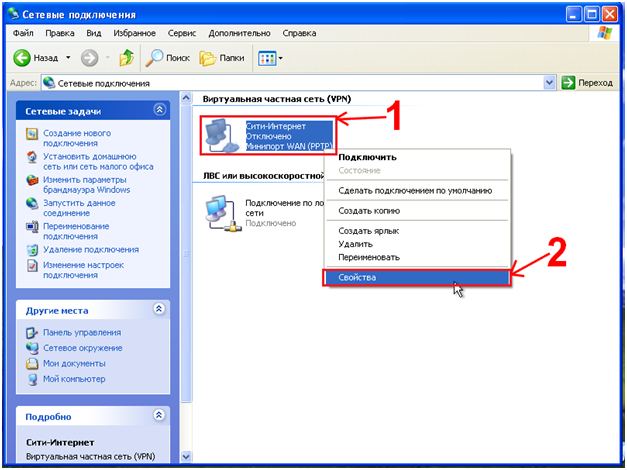
В открывшемся окне свойств созданного Вами VPN соединения
Вы переходите во вкладку "Безопасность" (1)
и убираете галку «Требуется шифрование данных» (2),
после нажимаем «ОК» (3)
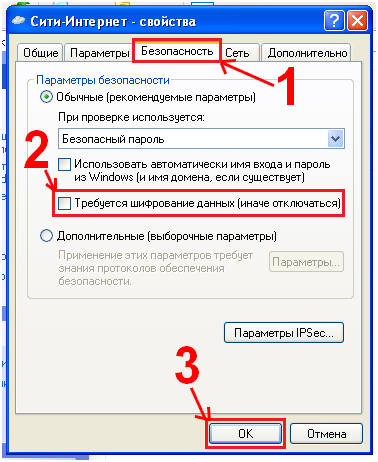
Затем Вы возвращаетесь в окно сетевые подключения, где дважды щелкаете по значку
Сити-Интернет для появления окошка Подключение: Сити-Интернет [см. справа].

В данном окошке следует заполнить поле Пользователь (1).
Именем пользователя является Ваш номер договора, узнать который Вы можете из вашей заявки (см. договор).
Затем следует заполнить поле Пароль (2). Паролем в данном случае будет являться
Ваш пароль для доступа в интернет, узнать его Вы можете из вашей заявки (см. договор).
После чего Вы по необходимости отмечаете галочкой пункт Сохранять имя пользователя
и пароль (3) и нажимаете на кнопочку Подключение (4)
В случае если все было сделано успешно, Вы увидите окошко, отображающее ход подключения:

Поздравляем! Вы успешно прошли все этапы создания VPN соединения.
Теперь Вы можете запускать ваш браузер и приступать к работе!